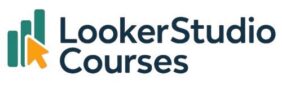Si estás buscando que tus informes sean más interactivos, personalizados y fáciles de entender, combinar texto dinámico con parámetros en Looker Studio es un excelente punto de partida. Con estas dos funciones, tus dashboards pueden reaccionar al input del usuario, aportando contexto inmediato y claridad al momento.
En este post, te cuento cómo uso parámetros y texto dinámico juntos para transformar informes estáticos en experiencias flexibles y centradas en el usuario.
¿Qué es el texto dinámico?
El texto dinámico es cualquier elemento de texto dentro de un informe de Looker Studio que se actualiza automáticamente según filtros, rangos de fechas o valores introducidos por el usuario mediante parámetros. Puede ser algo tan simple como un título que refleja el rango de fechas seleccionado o una frase que incluya el objetivo de ventas personalizado por el usuario.
En pocas palabras: el texto dinámico hace que tu informe se sienta más “vivo” y, sobre todo, mucho más útil.
Paso 1: Crea un parámetro
Para que el texto dinámico sea realmente interactivo, primero configuro un parámetro. Los parámetros son variables definidas por el usuario (como un valor objetivo o un porcentaje de crecimiento) que pueden modificarse directamente desde el informe.
Así lo configuro:
- Ve a Recurso → Administrar fuentes de datos añadidas
- Haz clic en Editar en la fuente de datos
- Pulsa Añadir un parámetro
- Configura:
- Nombre: por ejemplo, Objetivo de ventas
- Tipo de dato: Número, Número entero, Texto… depende de lo que necesites
- Valor predeterminado: por ejemplo, 100000
- Valores permitidos o rango (opcional): define límites o listas si quieres controlar mejor las entradas
Verás el parámetro con un icono morado en tu lista de campos, y podrás usarlo en todo el informe.
Paso 2: Añade un cuadro de entrada
Para que los usuarios puedan interactuar con el parámetro:
- Haz clic en Añadir un control
- Elige un cuadro de entrada para escribir números o texto
- Vincúlalo al parámetro correspondiente
Ahora los usuarios pueden introducir o ajustar valores directamente en la página del informe, y todos los elementos vinculados al parámetro se actualizarán en tiempo real.
👉 Si quieres ver un ejemplo real, puedes consultar el post sobre cómo añadir objetivos personalizados a tu informe con parámetros.
Paso 3: Usa parámetros en cálculos
Uno de los usos más habituales de los parámetros es para modelar escenarios o calcular diferencias. Por ejemplo:
Diferencia de ventas = Ventas totales - Objetivo de ventas O si estás proyectando un crecimiento de ingresos en base a un porcentaje introducido por el usuario:
Ingresos proyectados = Ingresos * (1 + Porcentaje de crecimiento / 100) El usuario cambia el valor en el control y los cálculos se actualizan al instante.
Paso 4: Muestra el texto dinámico
Aquí viene la parte divertida: dar vida a todo esto visualmente.
Opción 1: Tarjetas o tablas como cuadros de texto (el truco clásico)
Antes de que el texto dinámico fuera una función oficial, usaba cuadros de resultados o tablas con campos calculados, y las diseñaba como si fueran cuadros de texto:
- Quitando los encabezados
- Haciendo el fondo transparente
- Ajustando fuente y alineación
Esto sigue funcionando y es útil si quieres mostrar valores clave basados en inputs personalizados.
Opción 2: Usar “@” dentro de cualquier texto (la forma moderna)
Gracias a una actualización reciente, ahora puedes escribir @ directamente en cualquier caja de texto para insertar campos dinámicos o valores de parámetros. Un auténtico cambio de juego.
Ejemplos:
“A fecha de @Fecha actual, las ventas totales son @Ventas totales.” O:
“Tu objetivo es @Objetivo de ventas. Las ventas actuales son @Ventas totales.” Esto hace que el informe se sienta más conversacional, intuitivo y responsivo a las elecciones del usuario.
Buenas prácticas que sigo
Para asegurarme de que mis informes sean claros y fáciles de usar, suelo aplicar estas reglas:
- Claridad: Etiqueta siempre los campos de entrada y el texto dinámico para que el usuario entienda qué está viendo o cambiando.
- Consistencia: Usa un formato coherente para todos los elementos dinámicos.
- Validación: Cuando puedas, limita los valores de entrada con rangos o listas para evitar errores o valores extremos.
Incluso pequeños detalles como tooltips o una breve explicación pueden mejorar muchísimo la experiencia.
Reflexión final
Los parámetros y el texto dinámico son dos de las herramientas más potentes que ofrece Looker Studio para crear informes realmente interactivos. Permiten que cada usuario introduzca sus propios objetivos o variables y vea en tiempo real cómo eso impacta los datos. Todo mientras el texto y los cálculos se actualizan al instante.
Ya sea que estés guiando a tu audiencia a través de un dashboard de ventas, una proyección financiera o un análisis de campaña, esta combinación te da la flexibilidad para crear informes que se sientan personales y relevantes.
Dale una oportunidad, y convierte tu próximo informe en algo mucho más cercano a una conversación que a una simple foto estática de datos.